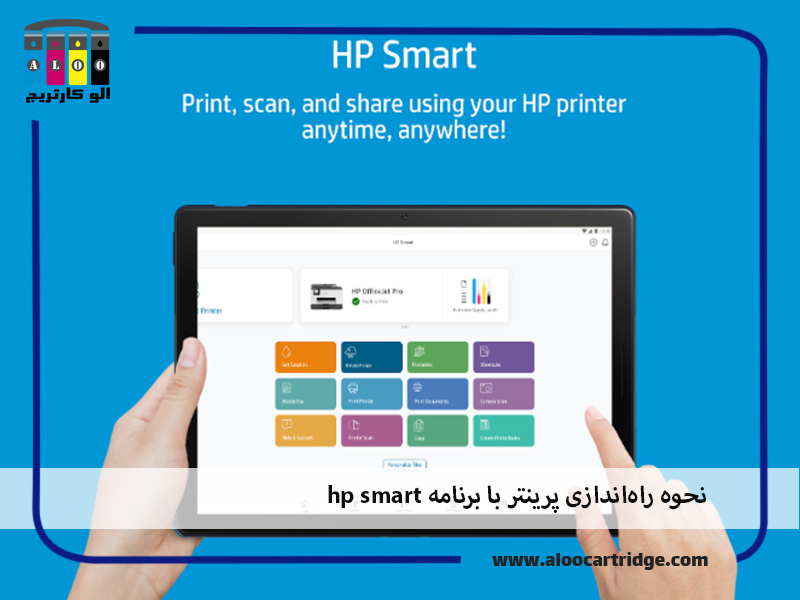هیچ محصولی در سبد خرید نیست.
مقالات و اخبار
اچ پی اسمارت (HP Smart) چیست؟ نحوه راهاندازی پرینتر با HP Smart
پرینتر و کارتریج hp از جمله وسایل بسیار باارزش و کاربردی در خانهها و ادارات هستند که شما قبل از خرید آنها باید بتوانید به بهترین شکل ممکن از آنها استفاده کنید. اگر از پرینترهای برند اچ پی استفاده میکنید؛ باید برنامه HP Smart را بهخوبی بشناسید و پرینتر خود را با آن راهاندازی کنید. در ادامه با ما همراه باشید تا بهخوبی شما را با برنامه HP Smart و نحوه راهاندازی پرینتر به کمک آن آشنا کنیم.
Smart HP چیست؟
هنگام خرید پرینتر و کارتریج hp، باید با برنامه HP Smart هم آشنایی کاملی پیدا کنید تا عملیات پرینت، چاپ، اسکن و… را بهتر و راحتتر انجام دهید. شاید بیشتر افراد در ابتدا با این سؤال مواجه شوند که HP Smart چیست؟ بهتر است بدانید که HP Smart برنامه اصلی شرکت اچ پی است که به شما کمک میکند در هزینههای مواد مصرفی از جمله کاغذ و جوهر صرفهجویی کرده و دقیقاً از همان قسمتی که میخواهید، پرینت بگیرد.
شما با نصب برنامه HP Smart میتوانید کارهای دیگری از جمله اسکن، بهاشتراکگذاری و مدیریت پرینتر hp از گوشیهای هوشمند و سایر دستگاهها را انجام دهید.
نحوه راهاندازی پرینتر با برنامه hp smart
بعد از خرید پرینتر و کارتریج hp معمولاً با این سؤال مواجه میشوید که چگونه به کمک برنامه HP Smart پرینتر خود را راهاندازی کنیم؟ راهاندازی پرینتر با HP Smart مراحل خاصی دارد، اما قبل از هر کاری باید برنامه HP Smart را برای گوشیهای اندروید، آیفون، ویندوز و مک دریافت کرده و سپس برای راهاندازی پرینتر مراحل زیر را به ترتیب انجام دهید. البته بهتر است قبل از هر کاری، آموزش اتصال پرینتر به وای فای را یاد بگیرد تا از پس راهاندازی برنامه اچ پی اسمارت بر بیایید.
- در مرحله اول باید پرینتر را در کنار روتر وایفای قرار دهید.
- در مرحله دوم باید ابتدا مطمئن شوید که کاغذ بهدرستی در سینی پرینتر قرار گرفته و سپس دستگاه را روشن کنید.
- در مرحله سوم باید برنامه HP Smart را از سایت رسمی شرکت اچ پی دانلود کنید.
- در مرحله چهارم؛ اگر اولینبار است که برنامه HP Smart را دانلود و از آن استفاده میکنید، یک حساب اچ پی ایجاد کنید تا به تمام عملکردهای پرینتر دسترسی داشته باشید.
- در مرحله پنجم؛ اگر از تلفنهای هوشمند اندروید یا آیفون استفاده میکنید، بلوتوث آنها را روشن کنید. انجام این کار باعث میشود که مکانیابی پرینتر بهتر انجام شود.
- در مرحله ششم؛ برای اینکه پرینتر را تنظیم کنید، برنامه HP Smart را باز کنید. در این مرحله اگر پرینتر شما پیدا شد، دستورالعملها را برای اعمال تنظیمات دنبال کنید، اما اگر پرینتر شما پیدا نشد و یا هیچ پرینتر دیگری به برنامه اضافه نمیشود، باید روی علامت + کلیک کرده و برای اضافهکردن پرینتر بهصورت دستی، دستورالعملها را دنبال کنید.
- مرحله هفتم زمانی اجرا میشود که حتی بهصورت دستی هم پرینتر به برنامه اضافه نشده باشد. در این مرحله ابتدا باید تنظیمات پیشفرض شبکه را از روی پرینتر بازیابی کنید تا روی first-time wireless setup قرار بگیرد.
- انجام مرحله هفتم برای پرینترهای لمسی، لیزری و تانگو متفاوت است.
- اگر پرینتر شما صفحه لمسی است، باید گزینه Restore Network Defaults را از فهرست Wireless،Settings یا بازیابی کنید.
- اگر پرینتر شما بدون صفحه لمسی است، باید دکمههای Wireless و Cancel را همزمان فشار داده و نگه دارید تا چراغهای بیسیم و برق چشمک بزنند.
- اگر از پرینترهای لیزری hp استفاده میکنید، باید دکمه Wireless را فشار داده و نگه دارید تا چراغ هشدار (Attention Light) چشمک بزند. (ممکن است بعد از انجام این کار پرینتر شما دوباره راهاندازی شود)
- اگر از پرینترهای HP Tango استفاده میکنید؛ ابتدا دکمه Wireless (در پشت پرینتر) فشار داده و نگه دارید تا چراغ Edge به آبی چشمک بزند.
- در مرحله هشتتم؛ باید علامت + را داخل برنامه HP Smart انتخاب کنید تا در نهایت پرینتر به لیست اضافه شود. بعد از اینکه پرینتر اضافه شد، میتوانید آن را در شبکه بیسیم خود تنظیم کنید.
سختافزار و نرمافزارهای موردنیاز برای نصب و استفاده از HP Smart
برای اینکه بتوانید از برنامه HP Smart استفاده کنید، به سختافزارهای خاصی نیاز داشته و باید یکسری شرایط مهم را داشته باشید. از جمله موارد لازم برای استفاده از برنامه HP Smart، میتوان به پرینترهایی با قابلیت پشتیبانی از HP Smart، یک گوشی هوشمند و سازگار، اندروید 7 و بالاتر، IOS 13 و بالاتر، ویندوز 10 نسخه 1803 به بعد و macOS 10.13 به بعد اشاره کرد.
نحوه دانلود و نصب برنامه HP Smart
برای نصب برنامه HP Smart کافی است به آدرس این برنامه را از https://www.hpsmart.com رفته و از آنجا برنامه را دانلود کنید. همچنین میتوانید جهت دانلود HP Smart برای ios به آدرس 123hp.com، برای ویندوز به آدرس HP Smart – Microsoft Store و برای مک به آدرس HP Smart – Mac App Store مراجعه کنید.
نکته مهمی که باید بدانید این است که قبل از نصب برنامه باید فیلترشکن خود را خاموش کرده و اگر اولینبار است که از این برنامه استفاده میکنید؛ حتماً یک حساب hp درست کنید.
طریقه پرینت، کپی، اسکن و فکس با برنامه اچ پی اسمارت
هنگامی که پرینتر و کارتریج hp را خریداری کرده و آن را با برنامه اچ پی اسمارت راهاندازی کردید؛ با این سؤال مواجه میشوید که چگونه با استفاده از این برنامه عملیات پرینت، کپی، اسکن و فکس را انجام دهیم؟ برای انجام این عملیات، باید دستورات زیر را دنبال کنید.
- برای پرینت گرفتن کافی است روی گزینه پرینت صفحهنمایش کلیک کرده و فایل موردنظر خود را انتخاب کنید. در صورت لزوم از ابزارهای ویرایش استفاده کرده و سپس تنظیمات پرینت را انتخاب کنید.
- برای کپیگرفتن باید کپیها را در صفحهنمایش انتخاب کرده و بعد از انتخاب سایز و تعداد کپیها، آنها را بهصورت سیاهوسفید یا رنگی چاپ کنید.
- برای اسکن عکس موردنظر کافی است آن را انتخاب کرده و بعد از انجام ویرایشهای لازم، تصویر موردنظر را پرینت، ذخیره و یا به اشتراک بگذارید.
- برای انجام فکس با برنامه اچ پی اسمارت، باید فایل خود را از داخل سیستم و یا گوشی انتخاب کرده و به دستگاه فکس یا پرینتر با قابلیت فکس ارسال کنید.
سخن نهایی
بعد از خرید پرینتر و کارتریج hp معمولاً با این سؤال مواجه میشوید که HP Smart چیست و چگونه پرینتر را به کمک آن راهاندازی کنیم؟ در این مطلب به طور کامل این برنامه را معرفی کرده و با شما گفتیم که چگونه پرینتر را به کمک آن راهاندازی کنید. اگر همچنان درباره برنامه HP Smart یا خرید کارتریج hp سؤالی دارید؛ از طریق بخش کامنتها با ما به اشتراک بگذارید.